Mac に Blu-ray ドライブが内蔵されていない場合、Blu-ray の再生は難しい場合があります。外付け Blu-ray プレーヤーをどこにでも持ち歩くのではなく、Mac 上で Blu-ray をデジタル ファイルに変換する方法を検討する必要があります。したがって、実際のディスクを必要とせずに視聴できます。
この記事では、2つの簡単な方法を紹介します。 Mac で Blu-ray をリッピングする そして、それらをデジタルファイルに変換します。それぞれの方法がステップごとに説明されているので、Blu-rayをMacにコピーする最も便利な方法を簡単に選択できます。これにより、物理的なディスクを必要とせずにBlu-rayをはるかに簡単に視聴できるようになります。
パート 1. Mac で Blu-ray をリッピングする無料の方法
HandBrake は、Blu-ray ディスクをデジタル ファイルにコピーまたはリッピングできる Mac コンピュータ用の便利なプログラムです。一銭もかかりません!無料で入手でき、すぐに使い始めることができます。
HandBrake は、Blu-ray ディスクから映画を再生するだけでなく、それらをコンピューターに保存したり、タブレットやスマートフォンなどのさまざまなデバイスで視聴できるファイルに変換します。Blu-ray コンテンツを MP4 や MKV などのさまざまなファイル形式に変換して、さまざまなデバイスと互換性を持たせることができます。さらに、デジタル コピーの外観やサウンドを好みに合わせて調整したり、ビデオの品質やサイズなどの設定を変更したりすることもできます。
制限と欠点
◆ このプログラムを初めて使用する場合、すべての設定とオプションが混乱する場合があります。すべてがどのように機能するかを理解するには少し時間がかかるかもしれません。
◆ HandBrake は Blu-ray ディスクのコピープロテクトを突破しません。したがって、Blu-ray が暗号化されている場合、HandBrake はそれを直接リッピングできません。これを回避するには別のプログラムが必要になる場合があります。
◆ Blu-ray をデジタル ファイルに変換するには、特にムービーが長い場合や高品質の出力を目指す場合、かなりの時間がかかることがあります。
HandBrake が Mac で Blu-ray をリッピングする仕組みは次のとおりです。
ステップ1Handbrake の公式 Web サイトにアクセスして、Mac コンピュータに適したバージョンをダウンロードしてください。ダウンロード後、Handbrakeをインストールします。
チップ: スムーズなパフォーマンスを実現するために、デバイスに .NET 6.0 デスクトップ ランタイムがインストールされていることを確認してください。
ステップ2Handbrake を初めて開くと、作業するファイルまたはフォルダーを選択するよう求められます。複数のファイルを同時にロードできますが、ロードには数秒かかる場合があります。
Blu-ray ディスクを使用する場合は、ディスクをコンピューターに挿入し、Handbrake に読み込みます。
ステップ3ここでカスタム設定を作成できます。次のようなオプションを調整することで、サイズと品質を変更できます。 エンコーダー, FPS, RF、 と エンコーダプリセット の中に ビデオ セクション。次に、希望の出力形式を選択します。 Handbrake は次のような形式をサポートしています MP4, MKV、 と WebM変換したファイルを保存する場所を忘れずに選択してください。
ステップ4最後に、をクリックします エンコードを開始 変換を開始します。プロセスを開始する前に、保存場所を必ず再確認してください。
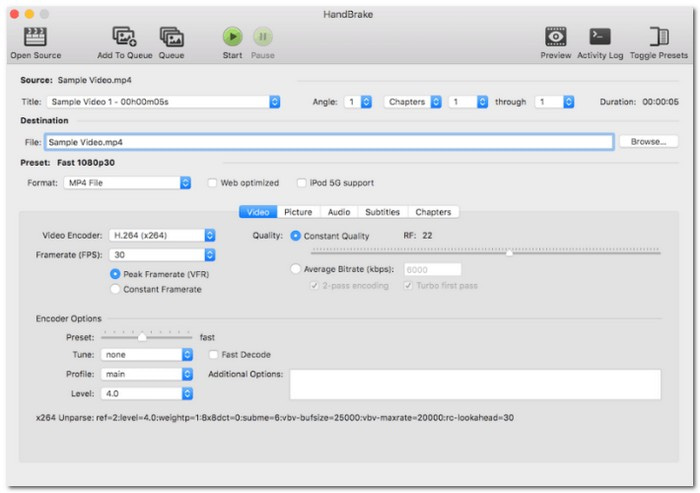
パート2. 4Kブルーレイを4K/HDにリッピングするより良い方法
ティパール ブルーレイ コンバーター は、Mac で 4K ブルーレイ ディスクをリッピングするウィザードのようなものです。Mac でブルーレイをリッピングし、超鮮明な映画を驚異的な 4K または高解像度 (HD) のデジタル ファイルに変換できるように設計されています。多用途です。デジタル コピーにさまざまな形式と解像度を選択でき、さまざまなデバイスで完璧に機能します。さらに、設定を微調整して、デジタル コピーが希望どおりに見えるようにすることができます。
通常、効率的に動作し、比較的早く Blu-ray を変換できます。リッピングされたファイルはさまざまなデバイスやメディア プレーヤーでシームレスに動作するため、映画をどこでどのように視聴するかが柔軟になります。このプログラムは、4K Blu-ray をスムーズに処理する能力に優れており、デジタル ファイルの利便性を提供しながら、その印象的な品質をそのまま維持します。お気に入りの映画をデジタル時代に持ち込む素晴らしい方法です。
ステップ1まず、Tipard Blu-ray Converter を Mac にダウンロードしてインストールします。プログラムの指示に従ってインストール プロセスを完了します。
ステップ2Tipard Blu-rayコンバータを開きます。 4K Blu-ray ディスクを Mac の Blu-ray ドライブに挿入します。クリックしてください ブルーレイをロード ドロップダウン メニューをクリックしてディスクをロードします。次に、選択します メインタイトル また 全タイトルリスト リッピングしたいコンテンツを表示します。
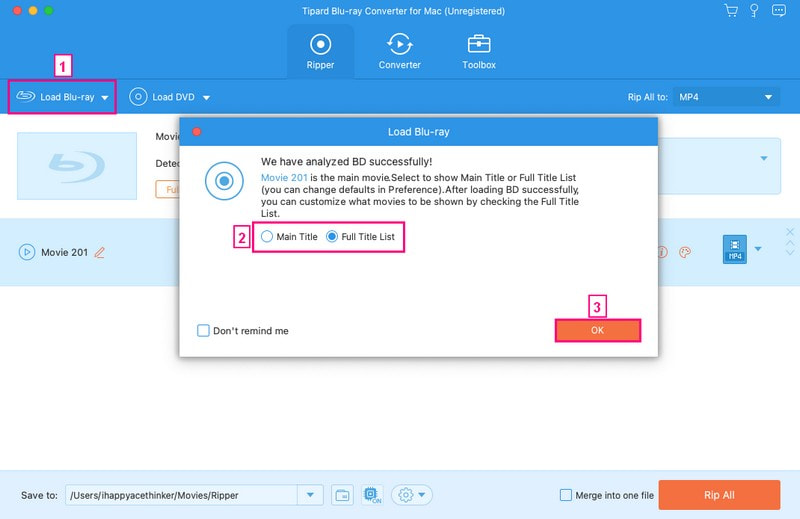
ステップ3ディスクがロードされたら、希望の出力形式を選択します。これを行うには、 すべてをリッピングして ドロップダウンメニュー。
に向かう ビデオ オプションを選択して、Blu-ray コンテンツをリッピングする形式を選択します。以下からお選びいただけます MP4, MOV, MKV, AVI, WMV, WEBM, MXF, M4V、 もっと。次に、適切な解像度を選択します。 4K また HD、選択したビデオ形式の右隅にある。ニーズに合ったものをお選びください。
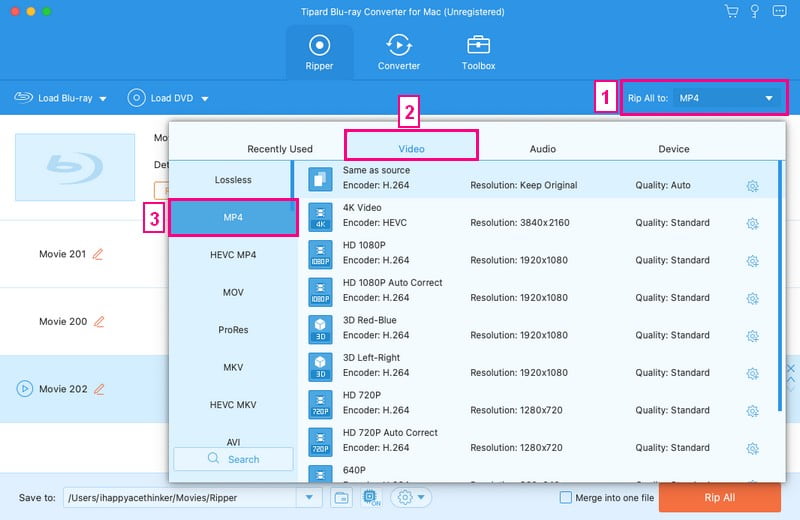
ステップ4出力設定を変更するには、 カスタムプロファイル ボタン。下 ビデオ オプションで、 エンコーダー, 解像度, フレームレート、 と ビットレート。下 オーディオ オプションで、 エンコーダー, チャネル, サンプルレート、 と ビットレート。確定したら、 新しく作る ボタンをクリックして変更を確認します。
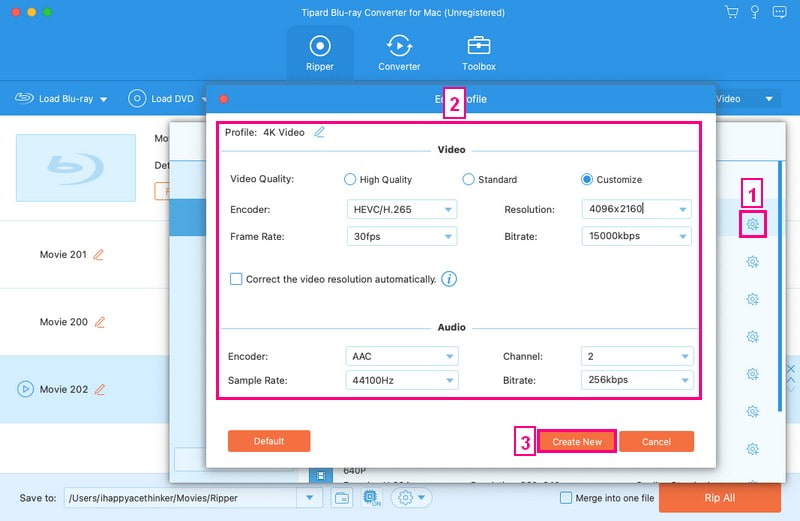
ステップ5出力形式と保存先フォルダを設定したら、 すべてをリッピング ボタンをクリックしてリッピングプロセスを開始します。変換が完了したら、宛先として選択したフォルダーに移動します。 4K または HD ファイルは、Mac またはその他のデバイスで再生したり、さらに使用したりできる状態になっている必要があります。 Tipard Blu-ray Converterを使ってMacで4K Blu-rayをリッピングする方法は以上です!
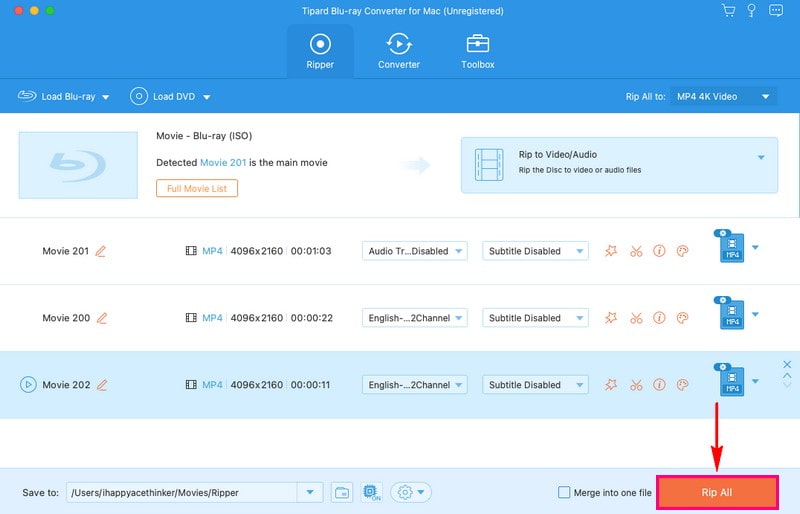
パート 3. Blu-ray を Mac にリッピングすることに関する FAQ
HandBrake は保護された Blu-ray をリッピングできますか?
残念ながら、HandBrake はセキュリティ ロック付きの Blu-ray ディスクでは動作しません。ただし、別のプログラムを使用して既にコピーしたムービーの形式を HandBrake で変換することは可能です。
Blu-Ray リッピングに最適な HandBrake 設定は何ですか?
ビデオ コーデックの場合、H.264 が一般的ですが、デバイスが対応できる場合は H.265 (HEVC) を検討してください。一定の品質設定を使用してください。Blu-ray の場合は 20 ~ 23 程度が適しています。オーディオ コーデックの場合、互換性の点では AAC または AC3 が適しています。より良いオーディオが必要な場合は、AAC のパススルーを選択してください。
Blu-rayをリッピングすると破損しますか?
Blu-ray のリッピングには、Blu-ray ディスクからデジタル コンテンツを複製することが含まれます。ただし、このプロセスによって物理的な Blu-ray ディスク自体に損傷が生じることはありません。
DVDドライブでBlu-rayをリッピングできますか?
Blu-ray プレーヤーは光学ドライブを使用して DVD を読み取ることができます。ただし、Blu-ray からコンテンツをリッピングする場合は、専用の光学ドライブが必要です。
Handbrake は品質を低下させますか?
いいえ、Handbrake によってビデオ品質が低下することはありません。プログラム内、特にビデオセクションでビデオ品質設定を変更できます。それに加えて、必要に応じてフレーム レート、エンコーダー、その他の設定を調整してビデオ品質を向上させることができます。
方法を学んだところで、 Handbrake は Mac で Blu-ray をリッピングします、特に問題なくスムーズに行うことができます。さらに、この記事では、Handbrake よりも 30 倍速く Blu-ray をリッピングする Tipard Blu-ray Converter を紹介しました。したがって、リッピングする Blu-ray が大量にある場合は、それを使用することをお勧めします。超早いですね! Blu-ray を挿入し、設定を選択して、バム!ムービーをすぐにデジタル ファイルに変換します。
Blu-ray、DVD、4K UHD、およびその他のビデオ/オーディオ ファイルを再生するフル機能のマルチメディア プレーヤー。



 安全なダウンロード
安全なダウンロード


